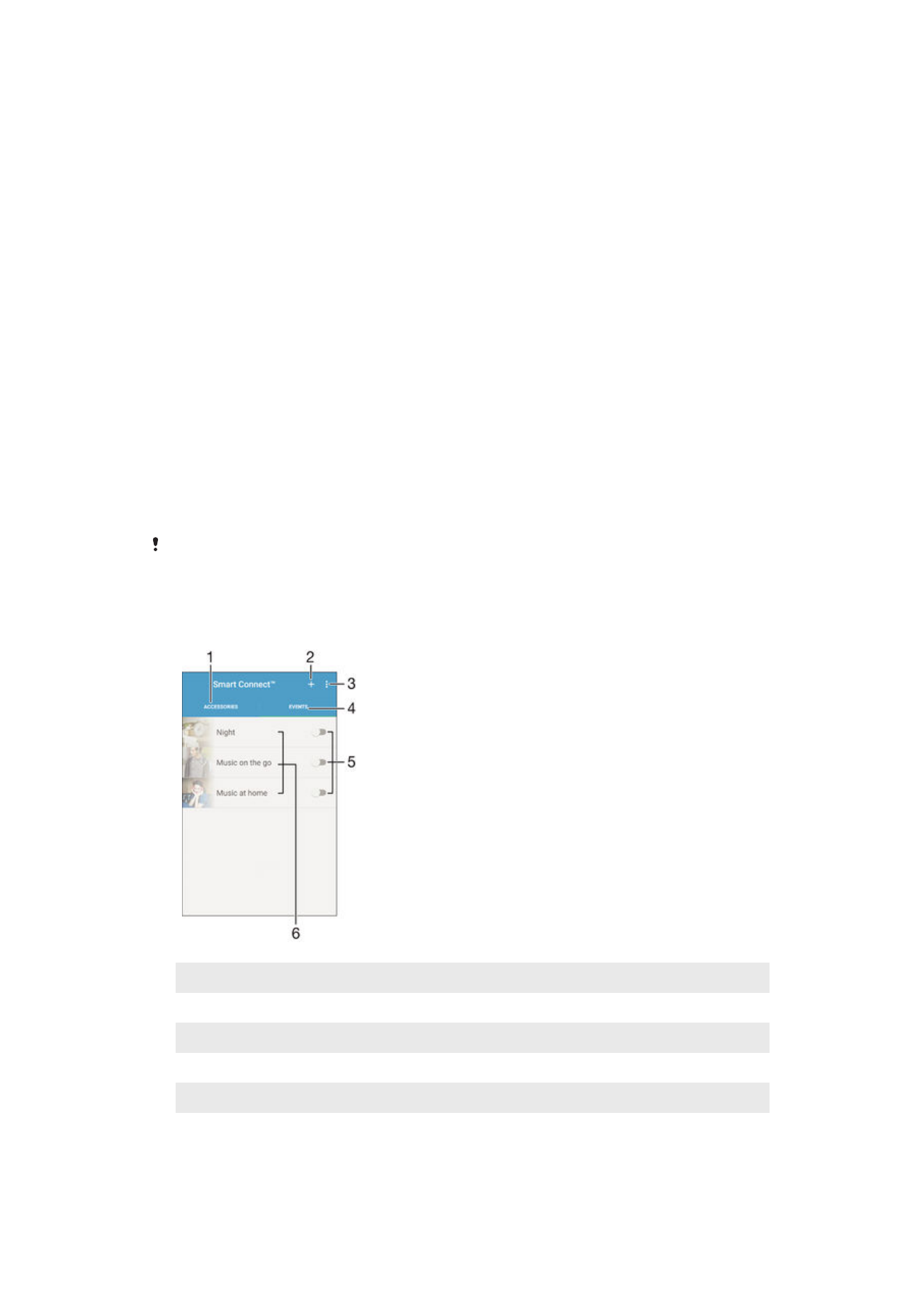
การควบคุมอุปกรณเสริมและการตั้งคาดวย Smart Connect™
ใชแอปพลิเคชัน Smart Connect™ เพื่อกำหนดวาจะใหอุปกรณของคุณดำเนิน
การอยางไรเมื่อคุณเชื่อมตอหรือเลิกเชื่อมตออุปกรณตาง ๆ ตัวอยางเชน คุณ
สามารถกำหนดใหเริ่มแอปพลิเคชันวิทยุ FM ทุกครั้งเมื่อคุณเชื่อมตอชุดหูฟง
คุณยังสามารถตั้งคา Smart Connect™ ใหอานขอความที่ไดรับ หรือคุณ
สามารถใชแอปพลิเคชัน เพื่อตั้งคาการดำเนินการเฉพาะหรือกลุมการดำเนินการ
สำหรับอุปกรณของคุณในชวงเวลาตาง ๆ ของวันไดอีกดวย ตัวอยางเชน เมื่อคุณ
เชื่อมตอชุดหูฟงของคุณระหวาง 7.00 น. และ 9.00 น. คุณสามารถกำหนดให:
•
แอปพลิเคชันวิทยุเอฟเอ็มเริ่มทำงาน
•
แอปเครือขายทางสังคมที่คุณชื่นชอบจะเปดขึ้น เชน Facebook
•
ตั้งคาเสียงกริ่งของอุปกรณเปนการสั่น
ดวย Smart Connect™ คุณยังสามารถจัดการอุปกรณเสริม เชน Xperia™
SmartTags หรือนาฬิกาขอมือจากซีรีย Sony SmartWatch ได โปรดดูคูมือผู
ใชของอุปกรณเสริมแตละอยางสำหรับขอมูลเพิ่มเติม
หากคุณใชอุปกรณที่มีผูใชหลายราย คุณตองเขาสูระบบในฐานะเจาของ ซึ่งก็คือผูใช
หลัก เพื่อใชแอปพลิเคชัน Smart Connect™
1 แตะเพื่อดูอุปกรณเสริมที่ใชงานได
2 เพิ่มอุปกรณหรือเหตุการณ
3 ดูตัวเลือกเมนู
4 แตะเพื่อแสดงเหตุการณทั้งหมด
5 แตะเพื่อเปดใชงานเหตุการณ
6 แตะเพื่อดูรายละเอียดของเหตุการณ
134
นี่คือเวอรชันอินเทอรเน็ตของเอกสารนี้ © พิมพเพื่อใชเปนการสวนตัวเทานั้น
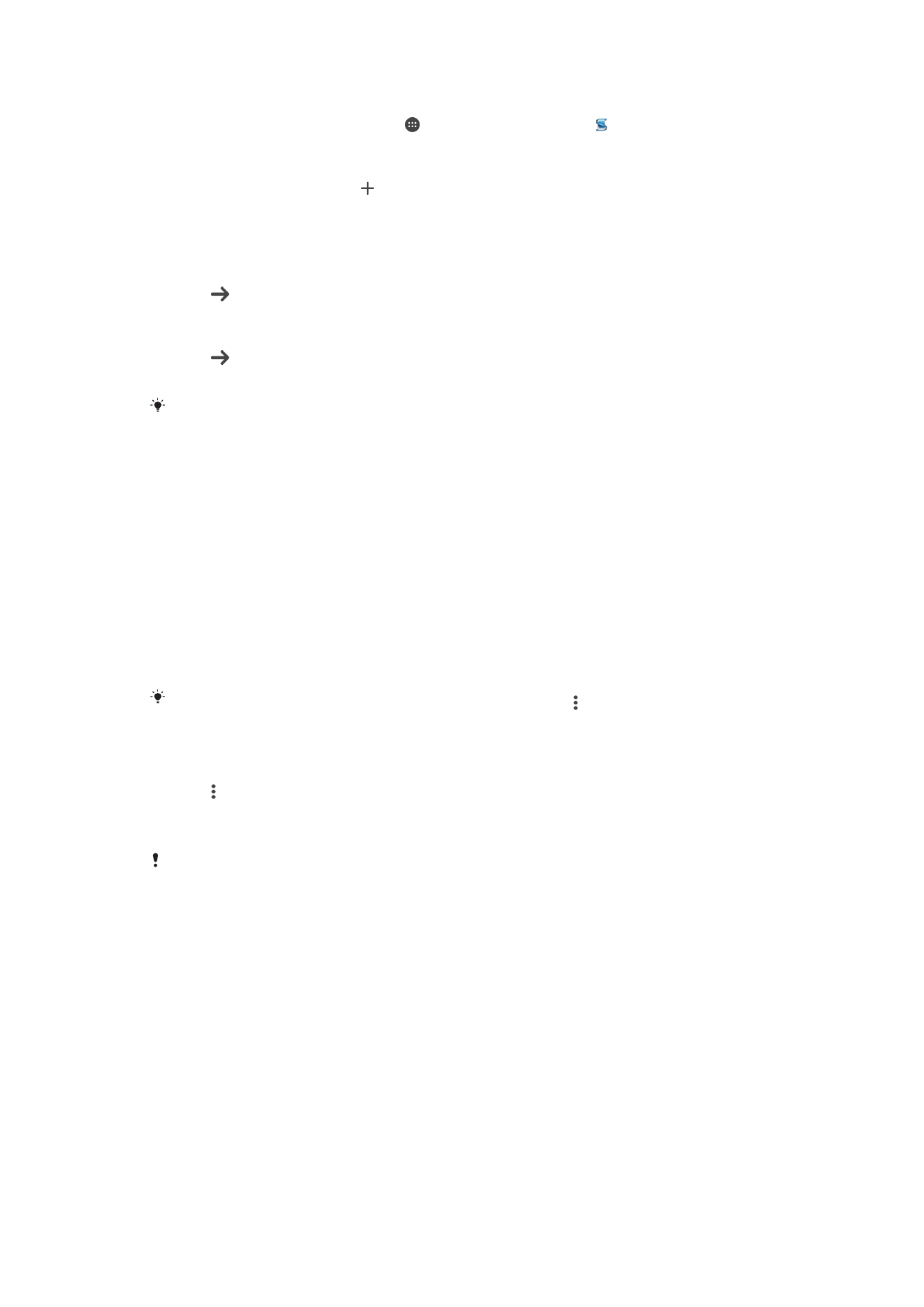
หากตองการสรางเหตุการณ Smart Connect™
1
จาก หนาจอหลัก ของคุณ แตะ จากนั้น คนหาและแตะ
2
ถาคุณเปด Smart Connect™ เปนครั้งแรก ใหแตะ ตกลง เพื่อปดคำ
แนะนำบนหนาจอ
3
ในแท็บ กิจกรรม ใหแตะ
4
ถาคุณกำลังสรางเหตุการณเปนครั้งแรก แตะ ตกลง อีกครั้งเพื่อปดหนาจอ
แนะนำ
5
เพิ่มเงื่อนไขที่คุณตองการทริกเกอรเหตุการณนั้น เงื่อนไขอาจเปนการเชื่อม
ตอกับอุปกรณเสริม หรือชวงเวลาเฉพาะ หรือทั้งคู
6
แตะ เพื่อดำเนินตอ
7
เพิ่มสิ่งที่คุณตองการใหเกิดเมื่อคุณเชื่อมตอกับอุปกรณเสริม และตั้งคาอื่นๆ
ตามความตองการ
8
แตะ เพื่อดำเนินตอ
9
ตั้งคาชื่อเหตุการณ จากนั้นแตะ เสร็จ
หากตองการเพิ่มอุปกรณ Bluetooth® ขั้นแรก คุณตองจับคูกับอุปกรณของคุณกอน
การแกไขเหตุการณ Smart™ Connect
1
เริ่มตนแอปพลิเคชัน Smart Connect™
2
บนแท็บ กิจกรรม แตะเหตุการณ
3
ถาปดเหตุการณแลว ลากตัวเลื่อนไปทางดานขวาเพื่อเปด
4
แตะ แกไขเหตุการณ จากนั้นปรับการตั้งคาตามที่ตองการ
หากตองการลบเหตุการณ
1
แอปพลิเคชัน Smart Connect™
2
บนแท็บ กิจกรรม แตะเหตุการณที่คุณตองการลบและกดคางไว จากนั้นแตะ
ลบเหตุการณ
3
แตะ ลบ เพื่อยืนยัน
คุณยังสามารถเปดเหตุการณที่คุณตองการลบ จากนั้นแตะ > ลบเหตุการณ > ลบ
การตั้งคา Smart Connect™ ใหอานขอความที่ไดรับ
1
แอปพลิเคชัน Smart Connect™
2
แตะ จากนั้นแตะ การตั้งคา
3
กากลองกาเครื่องหมายขาง อานออกเสียงตามขอความ จากนั้นยืนยันการ
เปดใชงาน หากจำเปน
หากเปดคุณลักษณะนี้แลว ขอความที่ไดรับทั้งหมดจะถูกอานออกเสียง เพื่อปองกันความ
เปนสวนตัวของคุณ คุณอาจจำเปนตองปดคุณลักษณะนี้หากคุณกำลังใชอุปกรณในที่
สาธารณะ หรือที่ทำงานเปนตน
การจัดการอุปกรณเสริม
ใชแอปพลิเคชัน Smart Connect™ ในการจัดการอุปกรณเสริมอัจฉริยะหลาก
หลายประเภท ซึ่งคุณสามารถเชื่อมตอกับอุปกรณของคุณได รวมถึง Xperia™
SmartTags นาฬิกาขอมือซีรีย SmartWatch หรือชุดหูฟงไรสายจาก Sony
Smart Connect™ จะดาวนโหลดแอปพลิเคชันที่จำเปน และคนหาแอปพลิเคชัน
ของผูใหบริการรายอื่นที่พรอมใชงาน อุปกรณเสริมที่เชื่อมตอไวกอนหนานี้จะ
แสดงอยูในรายการที่จะชวยใหคุณไดรับขอมูลเพิ่มเติมเกี่ยวกับคุณสมบัติของ
อุปกรณเสริมแตละตัว
135
นี่คือเวอรชันอินเทอรเน็ตของเอกสารนี้ © พิมพเพื่อใชเปนการสวนตัวเทานั้น
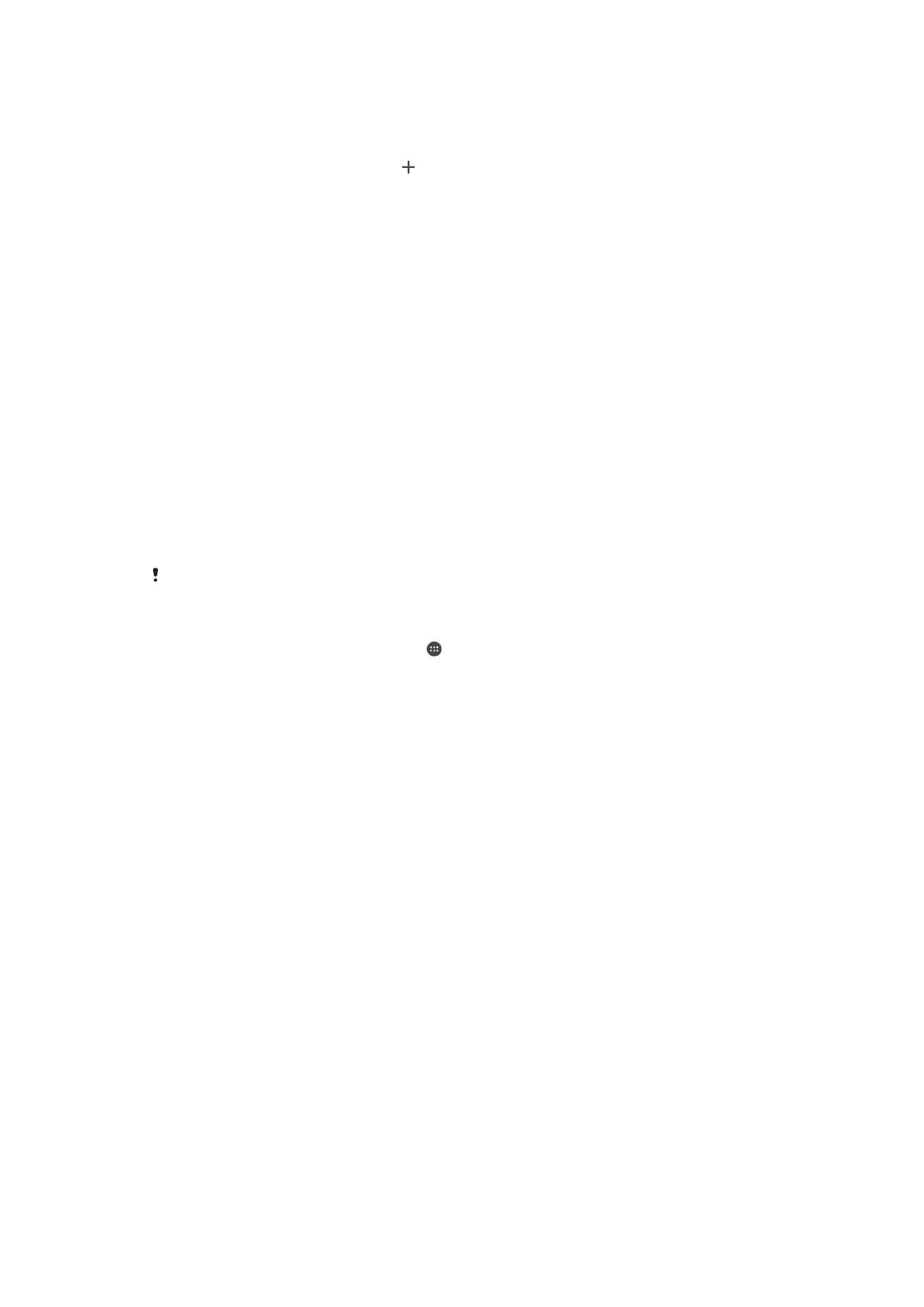
การจับคูและเชื่อมตออุปกรณเสริม
1
แอปพลิเคชัน Smart Connect™ ถาคุณเปด Smart Connect™ เปนครั้ง
แรก ใหแตะ ตกลง เพื่อปดคำแนะนำบนหนาจอ
2
แตะ อุปกรณเสริม จากนั้นแตะ
3
เปดฟงกชั่น Bluetooth® หากยังไมไดเปด แลวแตะชื่อของอุปกรณที่คุณ
ตองการจับคูและเชื่อมตอ
4
หากระบบรองขอ ใหใสรหัสผาน หรือยืนยันรหัสผานของอุปกรณของคุณ
และอุปกรณที่จับคู
การปรับการตั้งคาสำหรับอุปกรณเสริมที่มีการเชื่อมตอ
1
จับคูและเชื่อมตออุปกรณเสริมเขากับอุปกรณของคุณ
2
แอปพลิเคชัน Smart Connect™
3
แตะ อุปกรณเสริมแลวแตะที่ชื่อของอุปกรณเสริมที่มีการเชื่อมตอ
4
ปรับการตั้งคาตามตองการ